अपने ब्राउज़र में जावास्क्रिप्ट को सक्षम या अक्षम कैसे करें
अनेक वस्तुओं का संग्रह / / November 28, 2021
कई इंटरनेट ब्राउज़र ऑडियो सामग्री, विज्ञापन या एनिमेशन जैसी इंटरैक्टिव सुविधाओं को चलाने के लिए जावास्क्रिप्ट का उपयोग करते हैं जो उपयोगकर्ता अनुभव को बढ़ाते हैं। Android और iOS डिवाइस भी JavaScript-आधारित ब्राउज़र पर चलते हैं, क्योंकि वे आसान और अधिक संगत होते हैं। कभी-कभी, प्रदर्शन समस्याओं और सुरक्षा कारणों से, जावास्क्रिप्ट को ब्राउज़र से अक्षम करने की आवश्यकता होती है। यदि आप इसे फिर से सक्षम करना चाहते हैं, तो विभिन्न तरकीबों को सीखने के लिए अंत तक पढ़ें जो आपको ऐसी स्थितियों को नेविगेट करने में मदद करेंगी। यहाँ एक आदर्श मार्गदर्शिका है, पर अपने ब्राउज़र में जावास्क्रिप्ट को सक्षम या अक्षम कैसे करें।
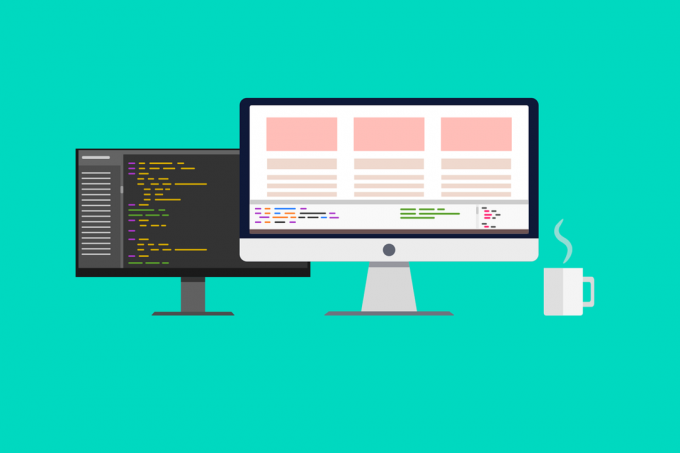
अंतर्वस्तु
- अपने ब्राउज़र में जावास्क्रिप्ट को सक्षम या अक्षम कैसे करें
- Google क्रोम में जावास्क्रिप्ट कैसे सक्षम करें
- Google क्रोम में जावास्क्रिप्ट को कैसे निष्क्रिय करें
- इंटरनेट एक्सप्लोरर में जावास्क्रिप्ट कैसे सक्षम करें
- इंटरनेट एक्सप्लोरर में जावास्क्रिप्ट को कैसे निष्क्रिय करें
- माइक्रोसॉफ्ट एज में जावास्क्रिप्ट कैसे सक्षम करें
- माइक्रोसॉफ्ट एज में जावास्क्रिप्ट को कैसे निष्क्रिय करें
- मोज़िला फ़ायरफ़ॉक्स में जावास्क्रिप्ट कैसे सक्षम करें
- मोज़िला फ़ायरफ़ॉक्स में जावास्क्रिप्ट को कैसे निष्क्रिय करें
- ओपेरा में जावास्क्रिप्ट कैसे सक्षम करें
- ओपेरा में जावास्क्रिप्ट को कैसे निष्क्रिय करें
- जावास्क्रिप्ट के अनुप्रयोग
- अपने ब्राउज़र में जावास्क्रिप्ट को सक्षम करने के लाभ
- आपके ब्राउज़र में जावास्क्रिप्ट को सक्षम करने की कमियां
अपने ब्राउज़र में जावास्क्रिप्ट को सक्षम या अक्षम कैसे करें
Google क्रोम में जावास्क्रिप्ट कैसे सक्षम करें
1. लॉन्च करें क्रोम ब्राउज़र।
2. अब, पर क्लिक करें तीन-बिंदीदार आइकन ऊपरी दाएं कोने पर।
3. यहां, पर क्लिक करें समायोजन विकल्प जैसा कि नीचे दर्शाया गया है।
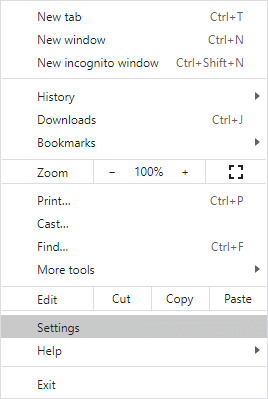
4. अब, पर क्लिक करें गोपनीयता और सुरक्षा बाएँ फलक पर।
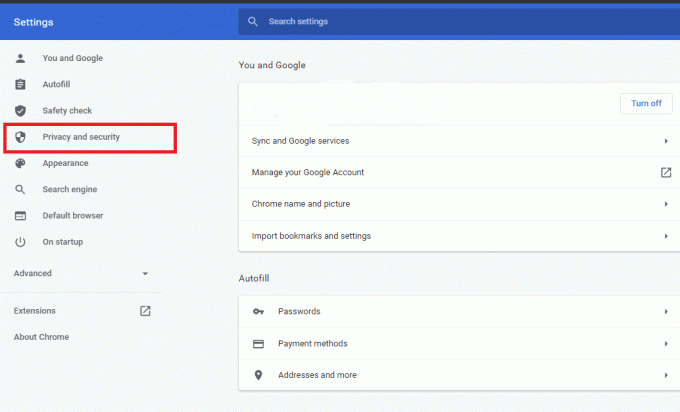
5. गोपनीयता और सुरक्षा अनुभाग के अंतर्गत, पर क्लिक करें साइट सेटिंग्स जैसा कि इस चित्र में दर्शाया गया है।
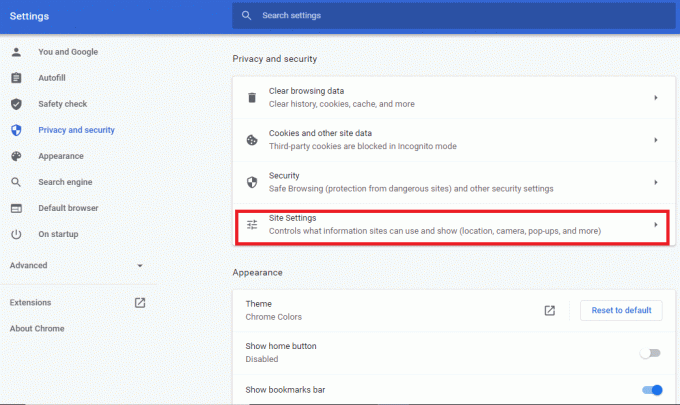
6. नीचे स्क्रॉल करें जब तक कि आपको शीर्षक वाला विकल्प दिखाई न दे जावास्क्रिप्ट. इस पर क्लिक करें।
7. चालू टॉगल करें करने के लिए सेटिंग अनुमत (अनुशंसित) विकल्प जैसा कि नीचे दिखाया गया है।
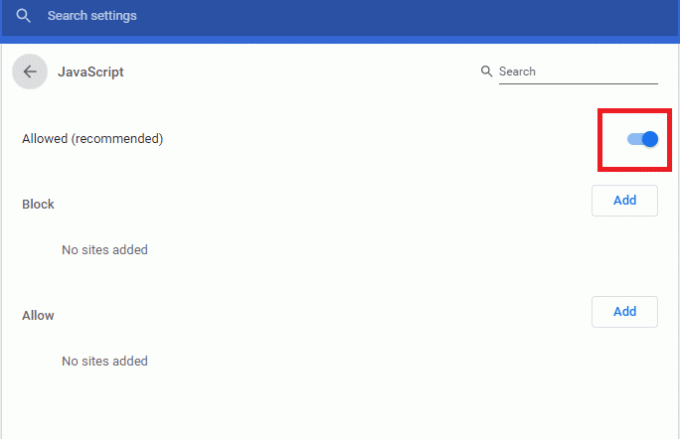
अब, आपके Google क्रोम वेब ब्राउज़र में जावास्क्रिप्ट सक्षम है।
Google क्रोम में जावास्क्रिप्ट को कैसे निष्क्रिय करें
1. पर नेविगेट करें साइट सेटिंग्स ऊपर बताए अनुसार चरण 1-5 का पालन करके विकल्प।
2. अब, नीचे स्क्रॉल करें जावास्क्रिप्ट और उस पर क्लिक करें।
3. के तहत टॉगल बंद करें अवरोधित विकल्प जैसा कि नीचे दर्शाया गया है।

अब, आपने क्रोम ब्राउज़र में जावास्क्रिप्ट को अक्षम कर दिया है।
यह भी पढ़ें:अक्षम वेबसाइटों से राइट-क्लिक कैसे करें
इंटरनेट एक्सप्लोरर में जावास्क्रिप्ट कैसे सक्षम करें
1. लॉन्च करें इंटरनेट एक्स्प्लोरर और पर क्लिक करें गियर निशान.
2. अब, चुनें इंटरनेट विकल्प जैसा कि नीचे दिया गया है।
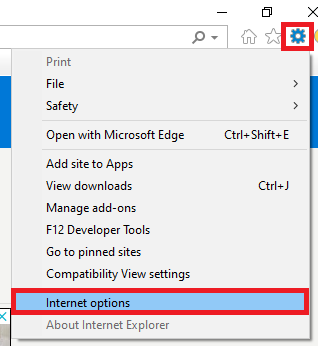
3. यहां, स्विच करें सुरक्षा टैब।
4. अब, पर क्लिक करें कस्टम स्तर आइकन और नीचे स्क्रॉल करें स्क्रिप्टिंग सिर।
5. अगला, जांचें सक्षम अंतर्गत सक्रिय पटकथा और क्लिक करें ठीक है. दिए गए चित्र का संदर्भ लें।
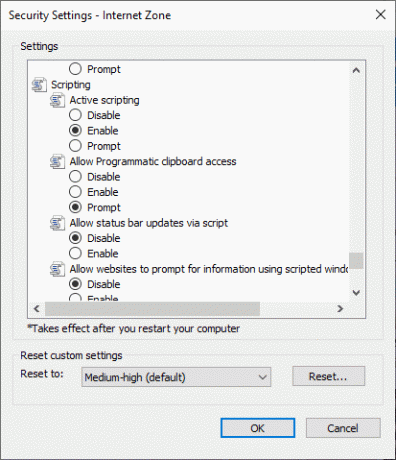
6. ब्राउज़र को पुनरारंभ करें और जावास्क्रिप्ट सक्षम हो जाएगा।
इंटरनेट एक्सप्लोरर में जावास्क्रिप्ट को कैसे निष्क्रिय करें
1. चरण 1-3 का पालन करें जैसा कि 'इंटरनेट एक्सप्लोरर में जावास्क्रिप्ट को कैसे सक्षम करें' में निर्देश दिया गया है।
2. अब, पर क्लिक करें कस्टम स्तर चिह्न। जब तक आप शीर्षक शीर्षक तक नहीं पहुंच जाते तब तक नीचे स्क्रॉल करते रहें स्क्रिप्टिंग.

3. पर क्लिक करें अक्षम करना नीचे का चिह्न सक्रिय पटकथा। फिर, पर क्लिक करें ठीक है के रूप में दिखाया।

4. इंटर्न एक्सप्लोरर को पुनरारंभ करें और जावास्क्रिप्ट अक्षम हो जाएगा।
माइक्रोसॉफ्ट एज में जावास्क्रिप्ट कैसे सक्षम करें
1. अपने खुले माइक्रोसॉफ्ट बढ़त ब्राउज़र।
2. अब, पर क्लिक करें तीन-बिंदीदार आइकन खोलने के लिए मेन्यू और क्लिक करें समायोजन.
3. यहां नेविगेट करें कुकीज़ और साइट अनुमतियाँ और उस पर क्लिक करें। नीचे दी गई तस्वीर का संदर्भ लें।
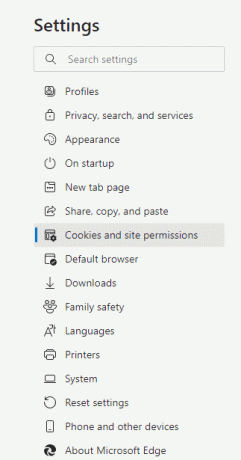
4. अब, नीचे स्क्रॉल करें और क्लिक करें जावास्क्रिप्ट।
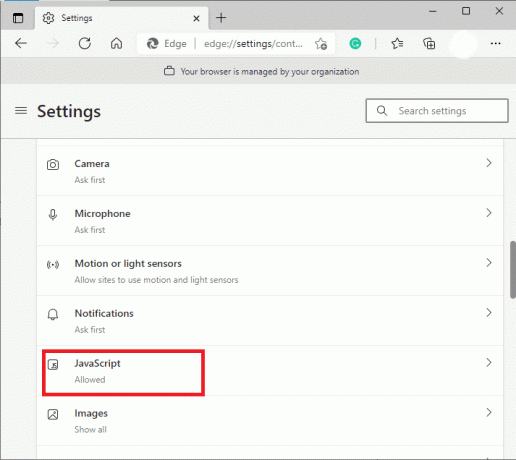
5. चालू टॉगल करें करने के लिए सेटिंग अनुमत (अनुशंसित) माइक्रोसॉफ्ट एज ब्राउज़र में जावास्क्रिप्ट को सक्षम करने के लिए।
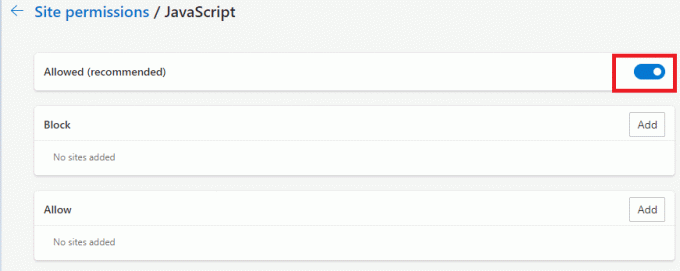
माइक्रोसॉफ्ट एज में जावास्क्रिप्ट को कैसे निष्क्रिय करें
1. पर जाए कुकीज़ और साइट अनुमतियाँ जैसा कि पिछली विधि में चरण 1-3 में बताया गया है।
2. विंडो के दाईं ओर, नीचे स्क्रॉल करें जावास्क्रिप्ट और उस पर क्लिक करें।
3. बंद टॉगल करें करने के लिए सेटिंग अनुमत (अनुशंसित) जैसा कि नीचे दिखाया गया है। यह माइक्रोसॉफ्ट एज ब्राउज़र में जावास्क्रिप्ट को अक्षम कर देगा।
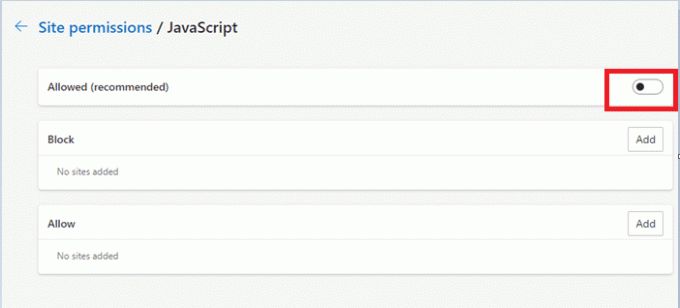
मोज़िला फ़ायरफ़ॉक्स में जावास्क्रिप्ट कैसे सक्षम करें
1. एक खोलो नयी खिड़की में मोज़िला फ़ायरफ़ॉक्स.
2. प्रकार के बारे में: config सर्च बार में और हिट प्रवेश करना.
3. आपको एक चेतावनी संकेत प्राप्त होगा। पर क्लिक करें जोखिम स्वीकार करें और जारी रखें जैसा कि नीचे दर्शाया गया है।
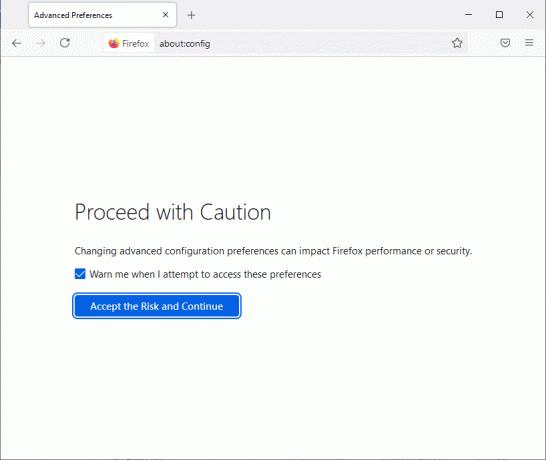
4. NS पसंदखोज बॉक्स पॉप अप होगा। प्रकार जावास्क्रिप्ट.सक्षम यहाँ जैसा दिखाया गया है।
5. पर क्लिक करें दो तरफा तीर आइकन मान सेट करने के लिए सच जैसा कि नीचे दिखाया गया है।
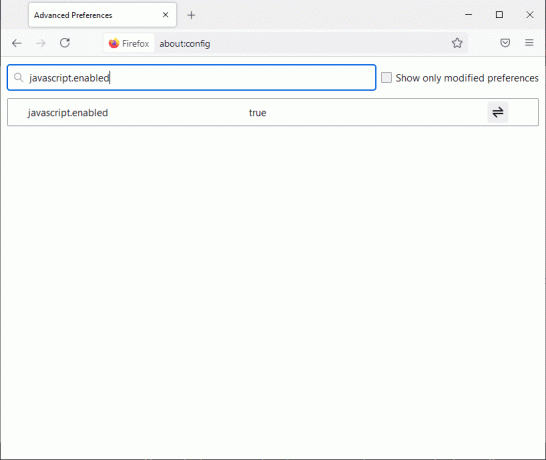
अब, मोज़िला फ़ायरफ़ॉक्स में जावास्क्रिप्ट सक्षम हो जाएगा।
यह भी पढ़ें:फ़ायरफ़ॉक्स ब्लैक स्क्रीन समस्या को कैसे ठीक करें
मोज़िला फ़ायरफ़ॉक्स में जावास्क्रिप्ट को कैसे निष्क्रिय करें
1. उपरोक्त विधि में चरण 1-3 का पालन करके वरीयताएँ खोज बॉक्स पर जाएँ।
2. यहां 'टाइप करें'जावास्क्रिप्ट.सक्षम‘.
3. पर क्लिक करें दो तरफा तीर आइकन और मान को पर सेट करें झूठा। दिए गए चित्र का संदर्भ लें।
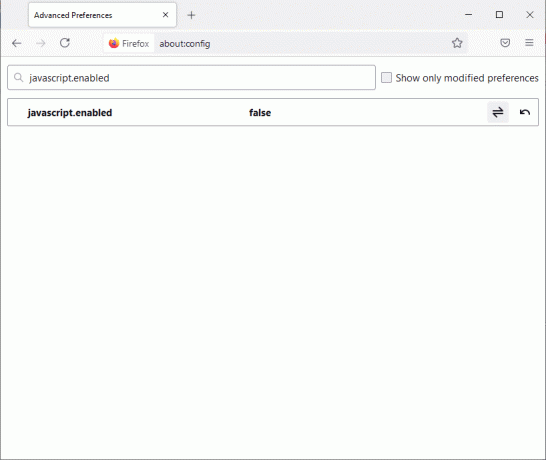
फ़ायरफ़ॉक्स ब्राउज़र में जावास्क्रिप्ट अक्षम कर दिया जाएगा।
ओपेरा में जावास्क्रिप्ट कैसे सक्षम करें
1. को खोलो ओपेरा ब्राउज़र और खोलें नयी खिड़की.
2. पर क्लिक करें ओपेरा प्रतीक इसे खोलने के लिए ऊपरी बाएँ कोने में मेन्यू.
3. अब, स्क्रीन को नीचे स्क्रॉल करें और पर क्लिक करें समायोजन के रूप में दिखाया।

4. यहां, क्लिक करें साइट सेटिंग्स.
5. शीर्षक वाले विकल्प पर क्लिक करें जावास्क्रिप्ट साइट सेटिंग्स मेनू के तहत जैसा कि यहां देखा गया है।
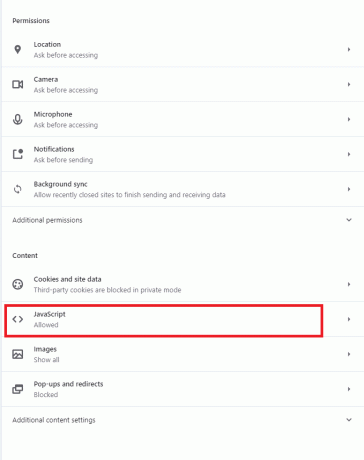
6. चालू टॉगल करें करने के लिए सेटिंग्स अनुमत (अनुशंसित) ओपेरा ब्राउज़र में जावास्क्रिप्ट सक्षम करने के लिए।
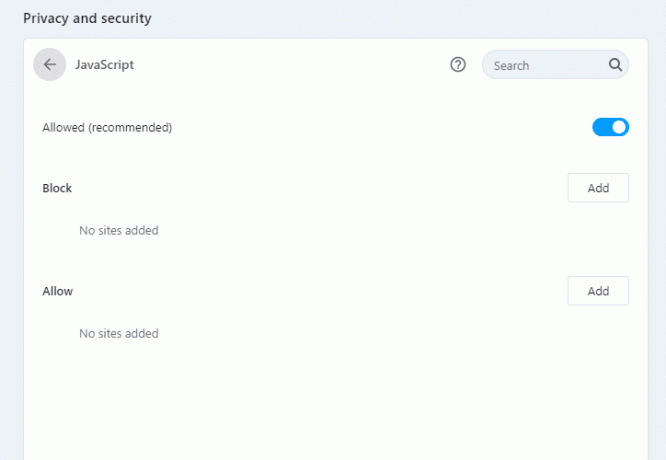
ओपेरा में जावास्क्रिप्ट को कैसे निष्क्रिय करें
1. पर जाए साइट सेटिंग्स जैसा कि ऊपर बताया गया है।

2. यहां, पर क्लिक करें जावास्क्रिप्ट विकल्प।
3. बंद टॉगल करें की सेटिंग अनुमत (अनुशंसित) ओपेरा ब्राउज़र में जावास्क्रिप्ट को अक्षम करने के लिए।
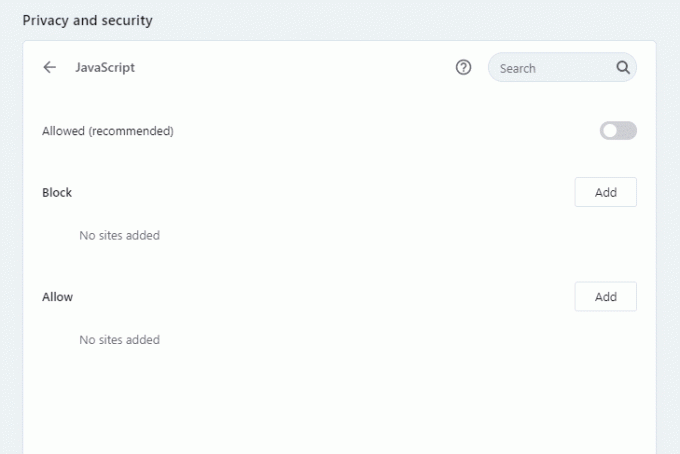
यह भी पढ़ें:जावास्क्रिप्ट को कैसे ठीक करें: शून्य (0) त्रुटि
जावास्क्रिप्ट के अनुप्रयोग
पिछले एक दशक में जावास्क्रिप्ट के अनुप्रयोगों का बहुत विस्तार हुआ है। उनमें से कुछ नीचे सूचीबद्ध हैं।
- गतिशील वेबपेज: यह उपयोगकर्ता और वेबपेज के बीच गतिशील अंतःक्रिया को बढ़ावा देता है। उदाहरण के लिए, उपयोगकर्ता अब विंडो को रीफ्रेश किए बिना नई सामग्री (या तो छवि या वस्तु) लोड कर सकता है।
- वेब और ऐप डेवलपमेंट: जावास्क्रिप्ट में मौजूद पुस्तकालय और ढांचे एक वेब पेज और/या एक एप्लिकेशन विकसित करने के लिए उपयुक्त हैं।
- खेल का विकास: जावास्क्रिप्ट द्वारा पेश किए गए ढांचे और पुस्तकालयों की मदद से 2 आयामी और यहां तक कि 3 आयामी खेल विकसित किए जा सकते हैं।
- बिल्डिंग सर्वर: वेब और एप्लिकेशन डेवलपमेंट के अलावा, उपयोगकर्ता वेब सर्वर बना सकता है और बैक-एंड डेवलपमेंट पर भी काम कर सकता है।
अपने ब्राउज़र में जावास्क्रिप्ट को सक्षम करने के लाभ
- वेब पेजों में यूजर इंटरएक्टिविटी बढ़ जाती है।
- ब्राउज़र में जावास्क्रिप्ट सक्षम होने के बाद उपयोगकर्ता कई इंटरैक्टिव वेब पेजों तक पहुंच सकता है।
- सर्वर और सिस्टम के बीच संबंध स्थापित करने के लिए आवश्यक समय कम हो जाता है क्योंकि जावास्क्रिप्ट क्लाइंट साइड पर काम करता है।
- जब जावास्क्रिप्ट सक्षम होता है, तो बैंडविड्थ और लोड काफी कम हो जाते हैं।
आपके ब्राउज़र में जावास्क्रिप्ट को सक्षम करने की कमियां
- एकल-जनक निकाय की सहायता से जावास्क्रिप्ट का कार्यान्वयन नहीं किया जा सकता है।
- यह कम सुरक्षित है क्योंकि उपयोगकर्ता अपने सिस्टम पर पृष्ठ स्रोत या छवि स्रोत डाउनलोड कर सकते हैं।
- यह सिस्टम को मल्टीप्रोसेसिंग सपोर्ट नहीं देता है।
- जावास्क्रिप्ट का उपयोग किसी अन्य डोमेन के वेब पेज पर उपलब्ध डेटा तक पहुँचने या उसकी निगरानी करने के लिए नहीं किया जा सकता है। फिर भी, उपयोगकर्ता विभिन्न डोमेन के पृष्ठों को देख सकता है।
अनुशंसित:
- विंडोज 10 पर कर्सर ब्लिंकिंग समस्या को ठीक करें
- फिक्स विंडोज 10 फाइल शेयरिंग काम नहीं कर रहा है
- विंडोज 10 पर डिस्कॉर्ड को पूरी तरह से कैसे अनइंस्टॉल करें
- फिक्स योर कनेक्शन फायरफॉक्स पर सिक्योर एरर नहीं है
हमें उम्मीद है कि यह मार्गदर्शिका मददगार थी और आप सक्षम हैं अपने ब्राउज़र में जावास्क्रिप्ट को सक्षम या अक्षम करें. हमें बताएं कि इस लेख ने आपकी कितनी मदद की। यदि आपके पास इस लेख के संबंध में कोई प्रश्न / टिप्पणी है, तो बेझिझक उन्हें टिप्पणी अनुभाग में छोड़ दें।



